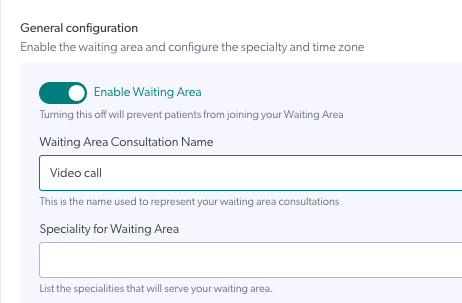Ruang tunggu klinik - Konfigurasi umum
Mengonfigurasi bagian Konfigurasi Umum untuk ruang tunggu klinik Anda
Ada berbagai pilihan untuk mengonfigurasi ruang tunggu klinik di bawah Konfigurasi Umum, yang diuraikan di bawah ini. Untuk mengakses bagian konfigurasi ruang tunggu klinik, administrator klinik dan organisasi masuk ke menu Klinik LHS, Konfigurasi > Ruang Tunggu.
|
Pastikan area tunggu Anda diaktifkan , sehingga penelepon dapat mengakses klinik dan bergabung dengan penyedia layanan kesehatan mereka. * Nama Konsultasi Ruang Tunggu dan Spesialisasi untuk Ruang Tunggu saat ini tidak digunakan, jadi Anda tidak perlu menambahkan apa pun di kolom ini. |
 |
|
Aktifkan Konfirmasi Entri Panggilan Jika ini diaktifkan menggunakan tombol alih, saat penyedia layanan kesehatan mengklik Gabung dengan penelepon di ruang tunggu, kotak konfirmasi akan muncul, yang menunjukkan siapa yang akan bergabung. Ini menambah lapisan privasi ekstra dengan mengurangi kemungkinan panggilan disambungkan secara tidak sengaja dari ruang tunggu oleh anggota tim lain di klinik. Harap perhatikan pengaturan default untuk fungsi ini adalah 'dinonaktifkan'. |
 |
| Periksa apakah zona waktu untuk klinik sudah diatur dengan benar dan ubah menggunakan daftar dropdown, jika diperlukan. Area tunggu untuk setiap klinik dapat diatur secara berbeda dengan Zona Waktu Default Organisasi , jika diinginkan. Ini dapat berguna jika suatu organisasi memiliki klinik di lebih dari satu negara bagian/zona waktu. Ingatlah untuk mengeklik Simpan jika Anda membuat perubahan apa pun. |
 
|
| Jika Area Tunggu Anda dinonaktifkan , Anda menambahkan pesan yang akan dilihat penelepon jika mereka mencoba memulai Panggilan Video di klinik Anda. |  |
| Anda dapat menambahkan pesan Area Tunggu di Luar Jam Kerja untuk memberikan pasien/klien Anda informasi lebih lanjut dan/atau detail kontak alternatif saat klinik tutup. Ini bersifat opsional dan jika tidak dikonfigurasi, penelepon hanya akan melihat kapan klinik akan buka kembali. Harap diingat untuk mengeklik Simpan jika Anda membuat perubahan. Anda akan melihat pengingat jika perubahan Anda belum disimpan. |
Dalam contoh ini perubahan belum disimpan
|